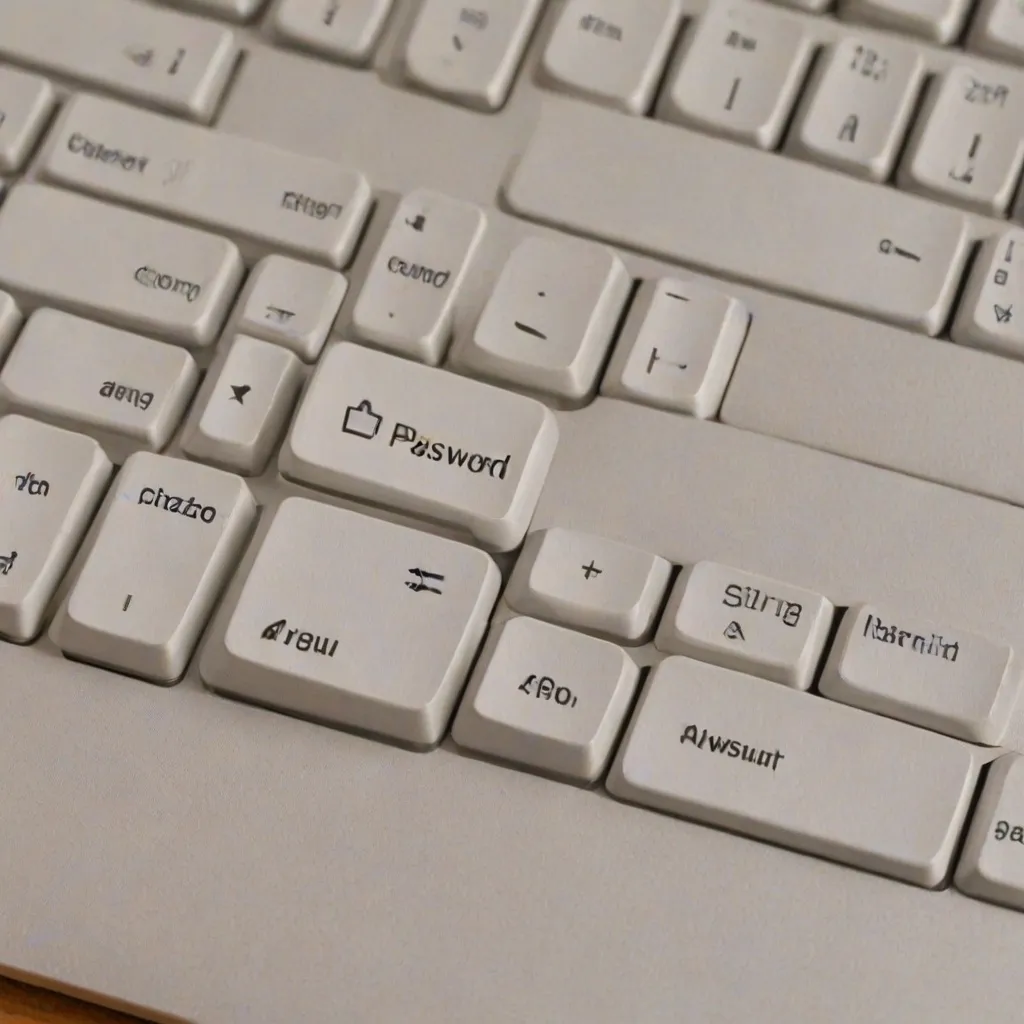W dzisiejszym cyfrowym świecie bezpieczeństwo danych jest kluczowe. Każdy użytkownik komputera powinien zdawać sobie sprawę z konieczności zabezpieczenia swojego urządzenia przed nieautoryzowanym dostępem. Jednym z podstawowych środków ochrony jest założenie hasła na komputer. W tym artykule omówimy, dlaczego warto to zrobić oraz jak krok po kroku zabezpieczyć komputer z systemem Windows, macOS i Linux. Ponadto, przedstawimy najlepsze praktyki dotyczące tworzenia silnych haseł oraz co zrobić w przypadku ich zapomnienia.
Dlaczego warto zabezpieczyć komputer hasłem?
Bezpieczeństwo cyfrowe to temat, który zyskuje na znaczeniu wraz z rosnącą liczbą zagrożeń w sieci. Brak odpowiedniego zabezpieczenia komputera może prowadzić do poważnych konsekwencji, takich jak kradzież danych osobowych, utrata ważnych plików czy nawet przejęcie kontroli nad urządzeniem przez osoby trzecie. Warto zatem zrozumieć, jakie zagrożenia mogą wynikać z braku hasła na komputerze.
Przykłady zagrożeń są liczne i różnorodne. Mogą to być ataki hakerskie, które wykorzystują luki w zabezpieczeniach systemu operacyjnego, czy też przypadkowy dostęp osób niepowołanych do naszych danych. W obu przypadkach brak hasła na komputerze znacznie ułatwia zadanie potencjalnym intruzom. Dlatego tak ważne jest, aby każdy użytkownik komputera zrozumiał korzyści płynące z zabezpieczenia swojego urządzenia hasłem.
Korzyści z zabezpieczenia komputera hasłem są nieocenione. Przede wszystkim, hasło stanowi pierwszą linię obrony przed nieautoryzowanym dostępem. Dodatkowo, zabezpieczenie komputera hasłem może chronić nasze dane przed przypadkowym usunięciem lub modyfikacją przez osoby trzecie. Wreszcie, posiadanie silnego hasła zwiększa naszą prywatność i bezpieczeństwo w sieci, co jest szczególnie ważne w dobie rosnącej liczby cyberataków.
Jak założyć hasło na komputerze z systemem Windows?
Ustawienie hasła na komputerze z systemem Windows jest prostym procesem, który można wykonać w kilku krokach. W systemie Windows 10 i 11, należy najpierw otworzyć menu Start i przejść do ustawień. Następnie wybieramy opcję „Konta” i klikamy na „Opcje logowania”. W sekcji „Hasło” klikamy na „Dodaj” i postępujemy zgodnie z instrukcjami wyświetlanymi na ekranie. Po wprowadzeniu nowego hasła, zatwierdzamy zmiany i restartujemy komputer, aby upewnić się, że hasło zostało poprawnie ustawione.
Oprócz tradycyjnego hasła, system Windows oferuje również inne opcje zabezpieczeń, takie jak PIN, Windows Hello czy obrazowe hasło. PIN to krótszy kod, który można łatwo zapamiętać, a Windows Hello umożliwia logowanie za pomocą rozpoznawania twarzy lub odcisku palca. Obrazowe hasło to z kolei metoda, która pozwala na logowanie poprzez rysowanie gestów na wybranym obrazie. Każda z tych opcji ma swoje zalety i może być dostosowana do indywidualnych potrzeb użytkownika.
Zmiana lub usunięcie hasła w systemie Windows jest równie prosta. Wystarczy ponownie przejść do ustawień konta i wybrać opcję „Opcje logowania”. Następnie klikamy na „Hasło” i wybieramy opcję „Zmień” lub „Usuń”. Postępujemy zgodnie z instrukcjami wyświetlanymi na ekranie, aby wprowadzić nowe hasło lub usunąć istniejące. Pamiętajmy jednak, że usunięcie hasła może znacznie obniżyć poziom bezpieczeństwa naszego komputera.
Jak założyć hasło na komputerze Mac?
Ustawienie hasła na komputerze Mac z systemem macOS jest równie intuicyjne. Aby to zrobić, należy otworzyć menu Apple i wybrać „Preferencje systemowe”. Następnie klikamy na „Użytkownicy i grupy” i wybieramy swoje konto użytkownika. Klikamy na „Zmień hasło” i postępujemy zgodnie z instrukcjami wyświetlanymi na ekranie. Po wprowadzeniu nowego hasła, zatwierdzamy zmiany i restartujemy komputer, aby upewnić się, że hasło zostało poprawnie ustawione.
MacOS oferuje również dodatkowe opcje zabezpieczeń, takie jak Touch ID i Apple Watch. Touch ID umożliwia logowanie za pomocą odcisku palca, co jest szybkie i wygodne. Z kolei Apple Watch może być używany do automatycznego odblokowywania komputera, gdy znajduje się w pobliżu. Obie te opcje zwiększają poziom bezpieczeństwa i komfort użytkowania komputera Mac.
Zmiana lub usunięcie hasła w systemie macOS jest równie prosta. Wystarczy ponownie otworzyć „Preferencje systemowe” i przejść do sekcji „Użytkownicy i grupy”. Następnie wybieramy swoje konto użytkownika i klikamy na „Zmień hasło”. Postępujemy zgodnie z instrukcjami wyświetlanymi na ekranie, aby wprowadzić nowe hasło lub usunąć istniejące. Pamiętajmy jednak, że usunięcie hasła może znacznie obniżyć poziom bezpieczeństwa naszego komputera.
Jak założyć hasło na komputerze z systemem Linux?
Ustawienie hasła na komputerze z systemem Linux może się różnić w zależności od używanej dystrybucji. W przypadku popularnych dystrybucji, takich jak Ubuntu, Fedora czy Mint, proces ten jest zazwyczaj prosty i intuicyjny. W Ubuntu, na przykład, należy otworzyć „Ustawienia” i przejść do sekcji „Użytkownicy”. Następnie wybieramy swoje konto użytkownika i klikamy na „Zmień hasło”. Postępujemy zgodnie z instrukcjami wyświetlanymi na ekranie, aby wprowadzić nowe hasło.
Linux oferuje również dodatkowe opcje zabezpieczeń, takie jak szyfrowanie dysku i hasła użytkowników. Szyfrowanie dysku zapewnia dodatkową warstwę ochrony, zabezpieczając dane przed nieautoryzowanym dostępem. Hasła użytkowników z kolei umożliwiają zarządzanie dostępem do różnych kont na komputerze, co jest szczególnie przydatne w przypadku współdzielenia urządzenia z innymi osobami.
Zmiana lub usunięcie hasła w systemie Linux jest równie prosta. Wystarczy ponownie otworzyć „Ustawienia” i przejść do sekcji „Użytkownicy”. Następnie wybieramy swoje konto użytkownika i klikamy na „Zmień hasło”. Postępujemy zgodnie z instrukcjami wyświetlanymi na ekranie, aby wprowadzić nowe hasło lub usunąć istniejące. Pamiętajmy jednak, że usunięcie hasła może znacznie obniżyć poziom bezpieczeństwa naszego komputera.
Najlepsze praktyki dotyczące tworzenia silnych haseł
Tworzenie silnych haseł jest kluczowe dla zapewnienia bezpieczeństwa naszych danych. Silne hasło powinno być długie, złożone i unikalne. Zaleca się, aby hasło miało co najmniej dwanaście znaków i zawierało kombinację liter, cyfr oraz znaków specjalnych. Unikalność hasła jest równie ważna, dlatego nie powinniśmy używać tych samych haseł do różnych kont.
Narzędzia do zarządzania hasłami, takie jak menedżery haseł, mogą znacznie ułatwić tworzenie i przechowywanie silnych haseł. Menedżery haseł generują i przechowują skomplikowane hasła, co eliminuje potrzebę ich zapamiętywania. Dzięki temu możemy używać różnych, silnych haseł do każdego konta, co znacznie zwiększa poziom bezpieczeństwa.
Regularna aktualizacja haseł jest równie ważna. Zaleca się, aby zmieniać hasła co najmniej raz na kilka miesięcy. Ponadto, warto monitorować swoje konta pod kątem podejrzanej aktywności i natychmiast zmieniać hasła w przypadku wykrycia jakichkolwiek zagrożeń. Zarządzanie hasłami to proces ciągły, który wymaga regularnej uwagi i dbałości o szczegóły.
Co zrobić, jeśli zapomnisz hasła do komputera?
Zapomnienie hasła do komputera może być frustrujące, ale istnieją różne procedury odzyskiwania hasła w zależności od systemu operacyjnego. W systemie Windows, można skorzystać z opcji resetowania hasła za pomocą konta Microsoft lub narzędzi do odzyskiwania hasła. W systemie macOS, można użyć Apple ID do zresetowania hasła lub skorzystać z trybu odzyskiwania. W systemie Linux, proces odzyskiwania hasła może wymagać użycia trybu awaryjnego lub narzędzi do resetowania hasła.
Narzędzia i metody resetowania hasła mogą się różnić w zależności od systemu operacyjnego i konfiguracji komputera. Warto zatem zapoznać się z dostępnymi opcjami i wybrać tę, która najlepiej odpowiada naszym potrzebom. Pamiętajmy również, że regularne tworzenie kopii zapasowych danych może pomóc w uniknięciu utraty ważnych plików w przypadku problemów z hasłem.
Aby uniknąć utraty dostępu do komputera w przyszłości, warto stosować się do kilku prostych zasad. Przede wszystkim, regularnie aktualizujmy hasła i korzystajmy z menedżerów haseł. Ponadto, warto zapisać hasła w bezpiecznym miejscu lub skorzystać z opcji odzyskiwania hasła dostępnych w systemie operacyjnym. Dzięki temu będziemy mogli szybko i łatwo odzyskać dostęp do komputera w przypadku zapomnienia hasła.
Zabezpieczenie komputera hasłem to podstawowy krok w kierunku zapewnienia bezpieczeństwa naszych danych. Niezależnie od systemu operacyjnego, warto poświęcić czas na ustawienie silnego hasła i regularne jego aktualizowanie. Dzięki temu będziemy mogli cieszyć się większym spokojem i pewnością, że nasze dane są odpowiednio chronione.